
Ak používate systém Windows 10/8/7 a nedávno ste dostali chybové hlásenie pri spustení programu Windows Defender - služba tohto programu je zastavená, musíte tento problém čo najskôr vyriešiť, pretože počítač je v zraniteľnom stave. Celá správa:
Windows Defender:
Služba tohto programu sa zastaví. Službu môžete spustiť manuálne alebo reštartovať počítač a spustiť ju automaticky. (Kód chyby: 0x800106ba)
Ak používate staršiu verziu systému Windows, môže sa zobraziť odlišné znenie, ale problém je rovnaký.
Tento program je zakázaný. Ak používate iný program, ktorý kontroluje škodlivý alebo nežiaduci softvér, skontrolujte stav tohto programu pomocou Centra akcií.
Môže sa zobraziť výzva na aktiváciu programu Defender. Vo väčšine prípadov však problém pretrváva aj po manuálnom zapnutí programu Windows Defender alebo reštartovaní počítača..
Služba tohto programu je zastavená, kód chyby 0x800106ba
Môžete vyskúšať tieto tipy na riešenie problémov:
Zakázať antivírusový softvér tretích strán
Tento problém sa vyskytuje hlavne vtedy, keď je v počítači nainštalovaný iný antivírusový softvér. Aj keď by sa program Windows Defender mal zastaviť po prijatí signálu z iných antivírusových programov, niekedy sa tento problém môže vyskytnúť z dôvodu niektorých vnútorných chýb. V takom prípade by ste mali zakázať aplikáciu tretej strany a skontrolovať, či tento problém pretrváva alebo nie. Ak sa problém vyrieši, možno budete musieť znova nainštalovať antivírusový softvér tretej strany..
Povoliť službu Windows Defender
Podľa chybovej správy bola služba Windows Defender zastavená. Preto ju musíte povoliť pomocou Správcu služieb systému Windows. Ak to chcete urobiť, zadajte „services.msc“vo vyhľadávacom poli alebo na príkazovom riadku panela úloh "Run" a stlačením klávesu Enter ju otvorte.
Teraz sa pozrite na stav nasledujúcich služieb:
- Služba Windows Defender Advanced Protection Protection
- Antivírusová sieťová kontrola systému Windows Defender
- Antivírus programu Windows Defender
- Centrum zabezpečenia programu Windows Defender
Skontrolujte a podľa potreby opravte, „Typ spustenia“ pre všetky tieto služby by sa malo stanoviť ako "Automatic", a musí byť splnená. Ak to tak nie je, musíte túto službu povoliť. Na tento účel dvakrát kliknite na príslušnú službu a vyberte položku "Automatic" ako typ spustenia. Potom kliknite na tlačidlo OK "Run" v časti "Stav". Nakoniec kliknite "Použiť".
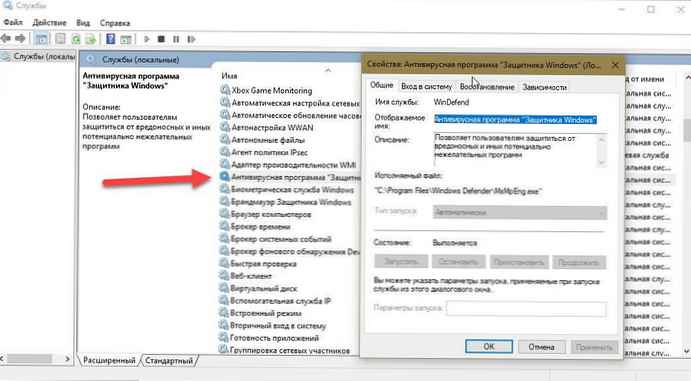
Znovu zaregistrujte dll programu Windows Defender
Tento problém môže niekedy pomôcť opätovná registrácia zodpovedajúcich súborov .dll. Ak chcete začať, otvorte PowerShell s oprávneniami správcu a postupne spúšťajte nasledujúce príkazy:
regsvr32 atl.dll
regsvr32 wuapi.dll
regsvr32 softpub.dll
regsvr32 mssip32.dll
Potom otvorte program Windows Defender a skontrolujte, či je problém vyriešený alebo nie..

Skontrolujte nastavenia editora skupinovej politiky.
Uistite sa, že ste program Windows Defender omylom nezakázali pomocou Editora skupinovej politiky. Túto funkciu zabezpečenia môže zmeniť aj škodlivý softvér. Ak to chcete overiť, zadajte gpedit.msc v ponuke vyhľadávania a stlačením klávesu Enter otvorte editor politiky miestnych skupín.
Potom nasledujte túto cestu:
Konfigurácia počítača → Šablóny pre správu → Súčasti systému Windows → Windows Defender Antivirus
Na pravej strane nájdite možnosť „Vypnúť antivírusový program Windows Defender“. Dvakrát naň kliknite a skontrolujte, či je nastavený parameter „Nie je nastavené“. Ak je tento parameter nastavený na "Enabled", musíte to zmeniť „Nie je nastavené“.
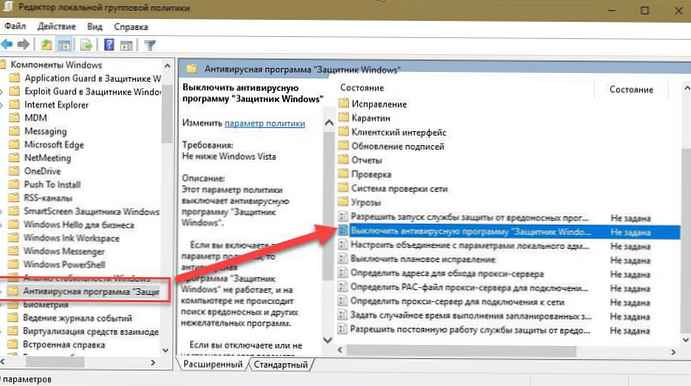
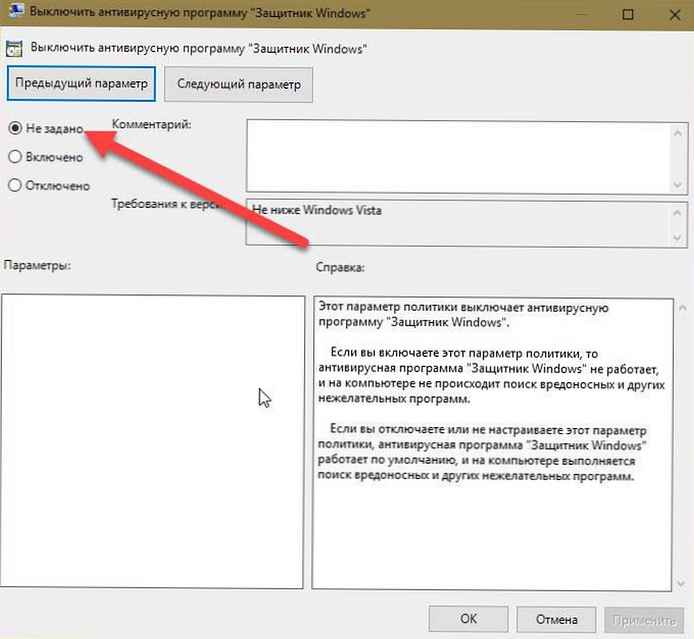
Skontrolujte nastavenia editora registra
Ak existuje podozrenie, že malvér vykonal zmeny v kľúčoch registra Defender, musíte tento problém vyriešiť.
Otvorte Editor databázy Registry a choďte na toto miesto:
Počítač \ HKEY_LOCAL_MACHINE \ SOFTWARE \ Policies \ Microsoft \ Windows Defender
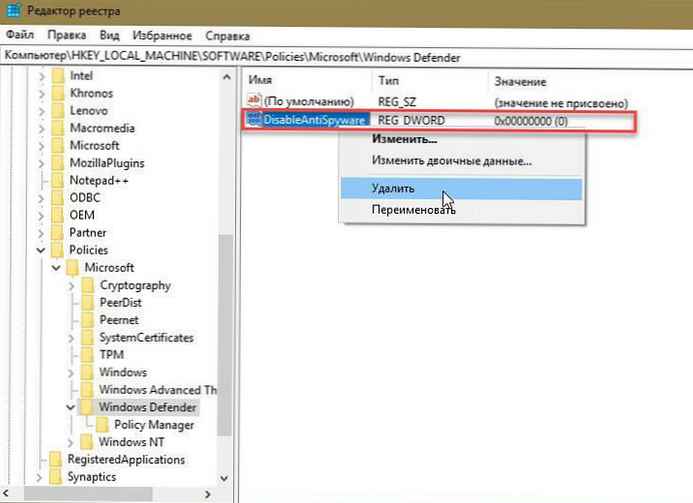
Na pravej strane skontrolujte, či neexistuje nejaký parameter DisableAntiSpyware. Môžete ho odstrániť alebo nastaviť jeho hodnotu na 0 (Nula).
Dúfam, že vám to pomôže.
odporúčame:
Windows Defender: Vaša organizácia riadi niektoré nastavenia.
Ako vypnúť ikonu programu Windows Defender v systéme Windows 10?











